Hiệu ứng chữ chạy trong video là một công cụ mạnh mẽ giúp làm nổi bật thông tin quan trọng, truyền tải tin tức nhanh chóng, hoặc tăng tính sinh động cho nội dung. Trong Camtasia, bạn có thể dễ dàng tạo hiệu ứng chữ chạy chỉ với vài bước đơn giản. Hãy cùng Tải Camtasia theo dõi hướng dẫn chi tiết để thêm hiệu ứng chữ chạy vào video của bạn một cách chuyên nghiệp.
I. Lợi Ích Khi Tạo Hiệu Ứng Chữ Chạy
Không gây khó chịu cho người xem: Hiệu ứng chữ chạy mượt mà giúp người xem dễ dàng theo dõi và tiếp nhận thông tin.
Làm nổi bật dòng chữ: Chữ chạy giúp làm nổi bật các thông điệp quan trọng, khiến chúng dễ đọc và dễ nhớ.
Tạo sự chuyên nghiệp: Việc sử dụng hiệu ứng chữ chạy là cách tuyệt vời để trình bày thông tin nhanh chóng, giúp video của bạn thêm phần chuyên nghiệp và sinh động.
II. Cách Tạo Hiệu Ứng Chữ Chạy Trong Video Bằng Camtasia
Bước 1: Mở Camtasia và chèn video.
Mở phần mềm Camtasia. Vào Media Bin, chọn Import Media, chọn thư mục chứa video bạn muốn sử dụng và nhấn Open để mở video lên.
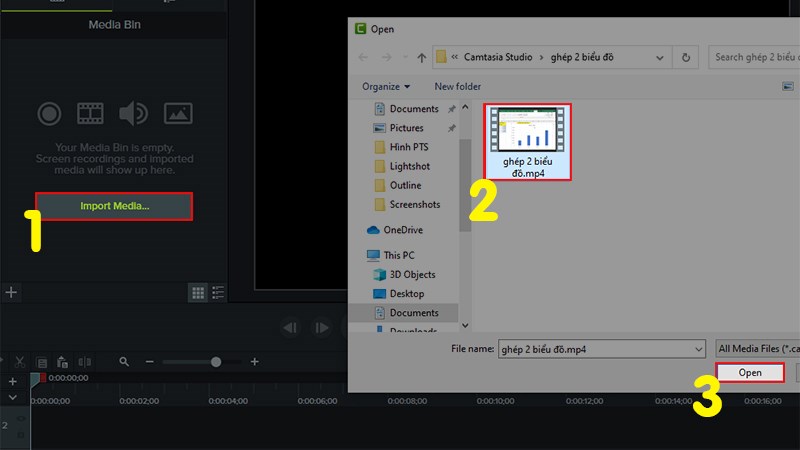
Bước 2: Nhấn giữ chuột trái vào video trong Media Bin, kéo thả vào Track 1 trên thanh Timeline.
Bước 3:
Chọn mục Annotations từ thanh công cụ, sau đó thêm dòng chữ bạn muốn tạo hiệu ứng chạy vào video.
Bạn có thể tùy chỉnh font chữ, màu sắc và cỡ chữ sao cho phù hợp với video.
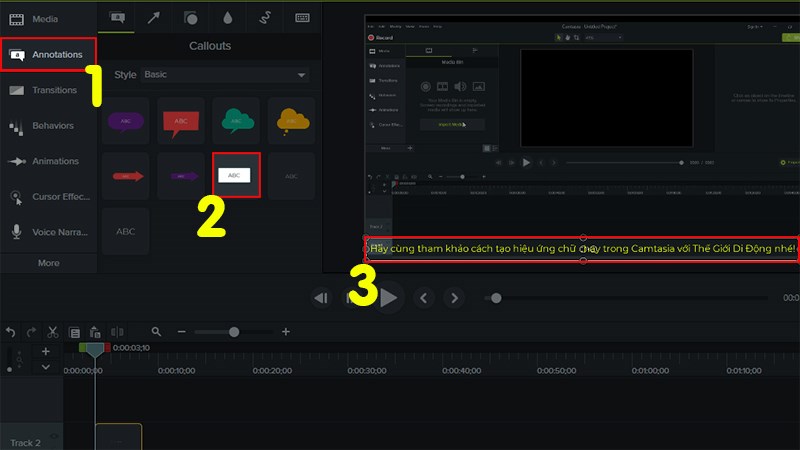
Bước 4: Đặt vị trí bắt đầu cho hiệu ứng chữ.
Kéo dòng chữ sang mép bên phải của màn hình, nơi bạn muốn hiệu ứng chữ bắt đầu chạy.
Lưu ý: Bạn nên để lộ ra từ 1 đến 2 chữ đầu để dễ dàng chỉnh sửa và tạo hiệu ứng chạy mượt mà.
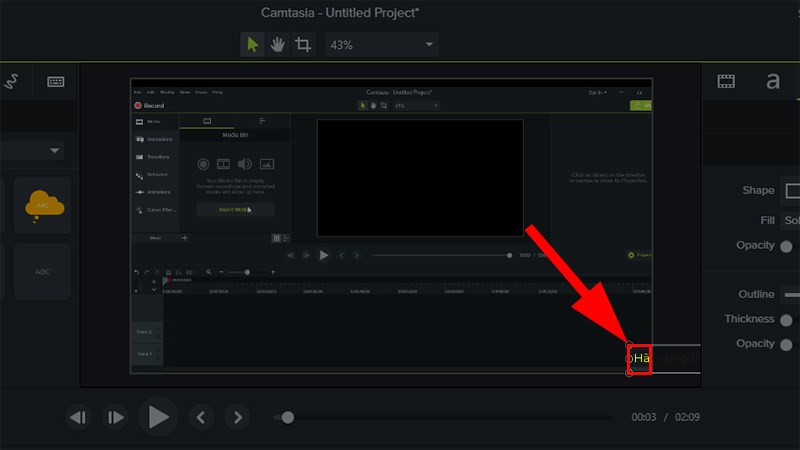
Bước 5: Thêm hiệu ứng chữ chạy.
Click vào dòng chữ đã chèn vào video, sau đó vào mục Animations.
Click chuột phải vào Custom, rồi chọn Add to selected Media để thêm hiệu ứng chạy cho dòng chữ.
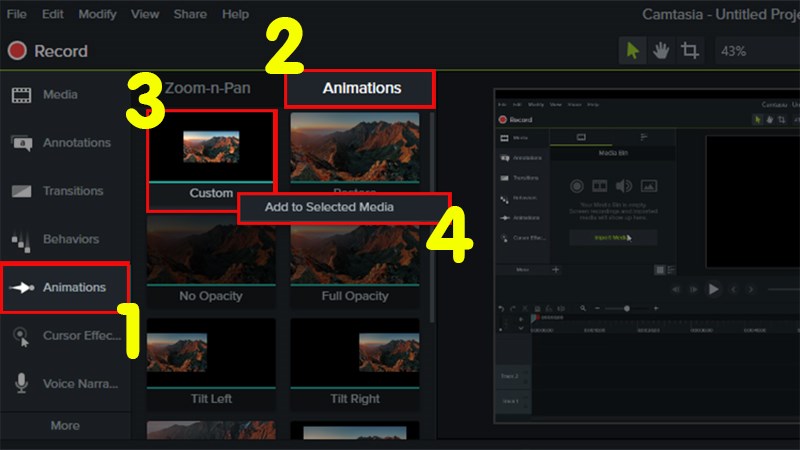
Bước 6: Đặt vị trí kết thúc của chữ chạy.
Kéo dòng chữ đến mép bên trái của video, nơi chữ sẽ kết thúc sau khi chạy hết.
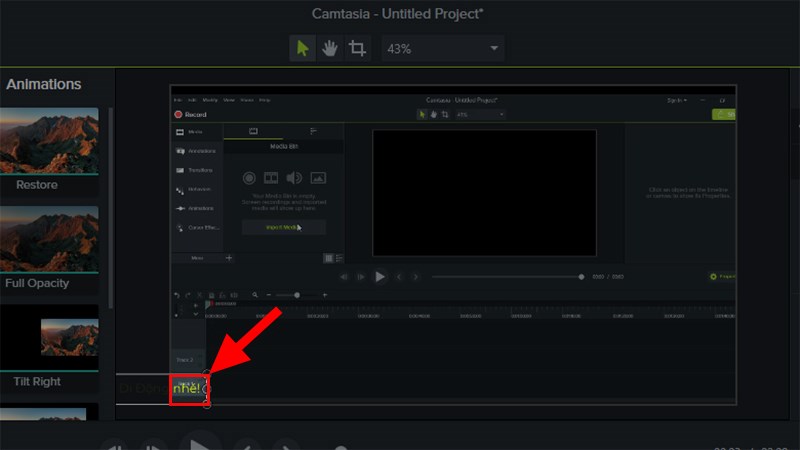
Bước 7: Điều chỉnh thời gian hiển thị của chữ.
Trên thanh Timeline, kéo dài thời gian cho đoạn văn bản bạn đã chèn. Bạn cũng có thể kéo dài phần mục tròn dưới thanh Timeline để làm cho chữ chạy lâu hơn.
Lưu ý: Thời gian càng dài, tốc độ chạy chữ sẽ càng chậm.
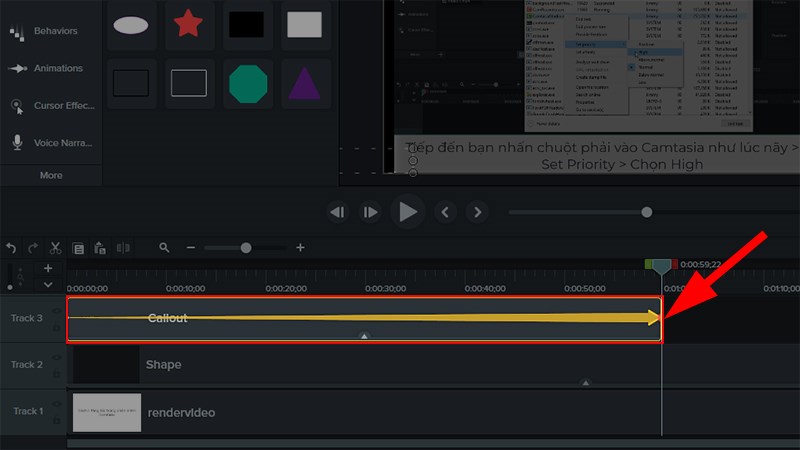
Bước 8: Kiểm tra video và xuất.
Nhấn Play để xem thử hiệu ứng chữ chạy. Nếu bạn cảm thấy hài lòng với kết quả, hãy xuất video và chia sẻ lên các nền tảng mà bạn muốn.
Mẹo: Nếu bạn muốn cho dòng chữ lặp lại sau khi hết, bạn có thể copy phần chữ đã chạy và dán lại ở vị trí đầu, tạo ra hiệu ứng lặp lại chữ chạy.
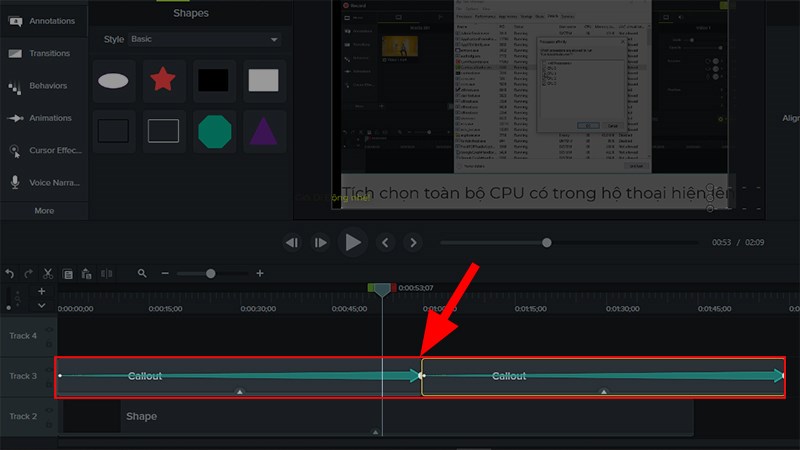
Tạo hiệu ứng chữ chạy trong video bằng Camtasia là cách tuyệt vời để làm nổi bật thông điệp và tăng tính sinh động cho video. Chỉ với vài bước đơn giản, bạn có thể tạo ra video chuyên nghiệp và thu hút người xem. Hãy thử ngay và đừng quên ghé thăm Tải Camtasia để cập nhật những mẹo mới nhất.

